U bent hier:
U bekijkt een pagina die niet langer door SeniorWeb wordt bijgewerkt. Mogelijk is de informatie verouderd of niet meer van toepassing.
Gearchiveerd op .
Yahtzee spelen op tablet of smartphone
Artikel
Grote straat, full house, yahtzee! Liefhebber van dobbelen, maar is er even niemand in de buurt voor een spelletje? Speel dan eens een potje in de app Yatzy.


Yahtzee spel
Speel digitaal een potje Yahtzee in de app Yatzy. Speel tegen uzelf en overtref de eigen hoogste score of speel tegen een robot, iemand van het internet of iemand die naast u zit. De app is gratis te gebruiken, maar toont wel advertenties. Handig is dat Yatzy uitrekent hoeveel punten een worp opbrengt. U hoeft alleen nog maar de hoogste score te kiezen.
Download de app in de Play Store (Android) of App Store (iPad/iPhone).
Nadelen Yatzy-app
Er zitten helaas wel een paar nadelen aan deze app. Yatzy is namelijk in het Engels. Maar wie het spel en de bijbehorende termen al kent, kan er desondanks prima mee uit de voeten. Een ander nadeel is dat u voor en na elk potje een vrij lange advertentie voorgeschoteld krijgt. De enige manier om dit te omzeilen is door de internetverbinding van het apparaat uit te zetten. U ontvangt dan geen berichtjes via bijvoorbeeld WhatsApp meer, maar telefonisch blijft u bereikbaar. Krijgt u toch een advertentie te zien, druk dan nergens op, maar wacht tot in een hoek van het scherm een kruisje verschijnt of een knop 'Sluiten’. Dit is vaak pas aan het einde van de advertentie.
Eerste gebruik Yatzy-app
Bij het allereerste gebruik is er een verplichte rondleiding door de app. Ook die is uiteraard in het Engels.
- Tik op Play (Engels voor ‘spelen’). Er begint een proefspelletje om alle mogelijkheden te laten zien.
- Tik op Roll (rollen) en daarna een aantal keer op Next (volgende).
- Tik weer op Roll en tik op de stenen die aangewezen worden.
- Tik nogmaals op Roll en tik opnieuw op de aangewezen dobbelsteen.
- Tik nog een laatste keer op Roll en dan zijn die drie worpen van deze beurt klaar.
- Kies een post om de score bij in te vullen. Tik bijvoorbeeld op het vakje achter de zes om daar de gegooide zessen in de vullen. Tik op Play om de keuze te bevestigen.
- Tik een aantal keer op Next en daarna op No.
- Tik op Write here en typ de naam waarmee u wilt spelen.
- Tik op Ok.
- Tik op het kruisje.
De introductie is klaar. Maak eventueel het proefspelletje af. U speelt dan tegen niemand. Liever tegen iemand spelen? Tik dan linksboven op de pijl.
Yahtzee spelen tegen...
Kies (voortaan) de tegenstander. Er zijn vier opties:
- Solo: u speelt tegen niemand, het gaat om het verbeteren van de eigen hoogste score.
- Online: speel een potje tegen iemand anders die toevallig ook online is. Bovenin, naast uw naam, telt een klok zestig seconden af. Rond de beurt af voor de klok bij de nul is. Op de rode dobbelstenen ziet u wat de tegenstanden doet tijdens zijn beurt.
- Vs a friend: speelt tegen iemand die bij u is. Handig voor als u wel wilt spelen, maar geen dobbelstenen hebt. Geef het toestel steeds over als de ander aan de beurt is.
- Vs a bot: hier krijgen spelers een computer als tegenstander. Bovenin verschijnen rode dobbelstenen die weergeven wat de computer heeft gegooid.
Spelen in Yatzy
Het spel en de knoppen blijven hetzelfde, ongeacht wie de tegenstander is.
- Tik op Roll om de dobbelstenen te werpen. Het cijfer geeft aan hoeveel worpen u nog hebt deze beurt.
- Spelers mogen drie keer dobbelen per beurt. Bewaar tussen de worpen de beste dobbelstenen. Tik op een steen en hij krijgt een gekleurd randje. De stenen zonder randje kunt u opnieuw werpen.
- Boven de dobbelstenen staat de scorekaart. De verschillende posten zijn geel, daarachter komen de punten die u invult. Hoofdrekenen is niet nodig. Na elke worp verschijnt bij elke post hoeveel punten het zou opleveren. Tik op een post om de punten te noteren.
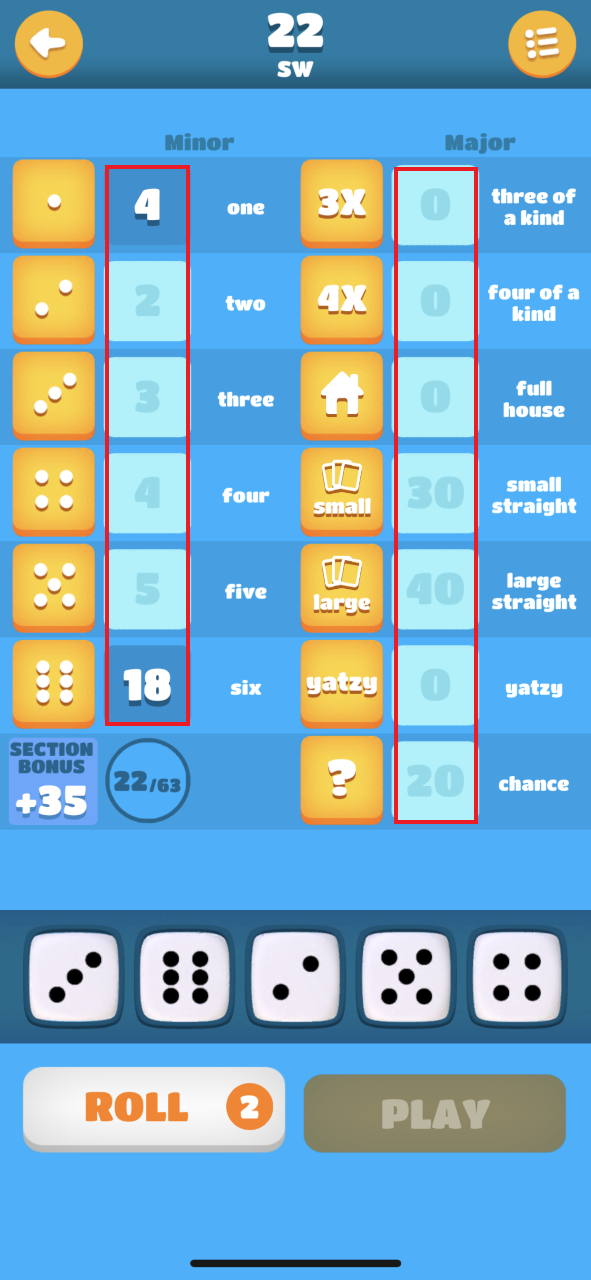
- Tik op Play om een ingevulde score te bevestigen. Als u op Play hebt gedrukt, kunt u zich niet meer bedenken.
- Het riedeltje begint weer van vooraf aan. Het spel is klaar als elke post is ingevuld. Degene met de hoogste score wint het spel.
Geluidjes uit
De app maakt een hoop geluid. Wie liever in stilte speelt kan de deuntjes uitzetten.
- Open Yatzy of tik linksboven op de pijl als de app al geopend is.
- Tik onderaan op het pictogram van een tandwiel
 .
. - Tik op het pictogram van een muzieknoot. Als er een streep door staat weet u dat de muziekjes uit zijn.
- Tik ook op het pictogram van een luidspreker om andere geluiden uit te schakelen.
- Sluit de instellingen via het rode kruisje.
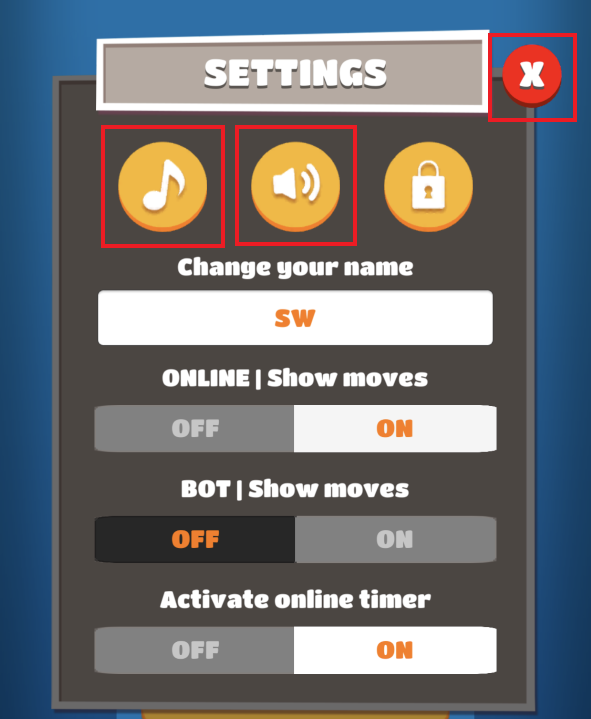
Wat vind je van dit artikel?
Geef sterren om te laten zien wat je van het artikel vindt. 1 ster is slecht, 5 sterren is heel goed.
Meer over dit onderwerp
Gratis spelletjes online spelen tegen anderen
Speel via internet spelletjes tegen anderen. Gewoon vanachter het scherm van een pc, smartphone of tablet.
Rummikub spelen op de tablet of smartphone
Speel het populaire spel Rummikub ook op de iPad/iPhone en Android-toestellen.
Bekijk meer artikelen met de categorie:
Meld je aan voor de nieuwsbrief van SeniorWeb
Elke week duidelijke uitleg en leuke tips over de digitale wereld. Gratis en zomaar in de mailbox.